
한동안 시장을 괴롭혔던 컨버터블 장치는 전력과 이동성을 동등하게 요구하는 사용자가 선호하는 장치가되고 있습니다. 이 유형의 장치는 기능뿐만 아니라 기존 노트북과는 아무런 관련이 없습니다. 자이로 스코프, 광 센서 등 통합 된 센서의 수에 따라… 이러한 유형의 컨버터블은 조명 센서를 사용하여 화면에 표시해야하는 밝기 수준을 측정하여 조명이 약한 상황에서 배터리 수명을 절약하거나 실외에있을 때 밝기를 최대로 높입니다. 이 센서는 우리에게 엄청난 도움이되며 환경에 따라 값을 수동으로 수정하지 않아도됩니다.
하지만 항상 같은 조명 조건에서 컨버터블을 사용한다면 광 센서는 모바일 솔루션보다 더 문제가 될 수 있으므로 비활성화해야합니다. 밝기에 의존하지 않고 수동으로 조정할 수 있습니다. 다행히 Windows 10에서는 장치의 전원 설정을 통해 키보드 명령으로 만 제어되도록 비활성화 할 수 있습니다.
Windows 10에서 자동 밝기 끄기
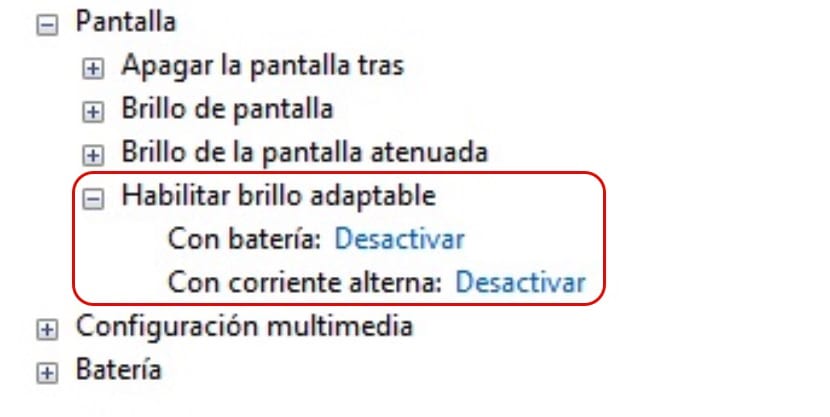
- 이를 위해 배터리 수준이 표시되는 전원 설정 또는 충전기를 사용하고 있음을 나타내는 아이콘으로 이동합니다. 사용중인 전원 계획에 관계없이 계획 설정 변경을 클릭하십시오.
- 다음으로 고급 전원 설정 변경으로 이동하여 PC에서 설정할 수있는 모든 설정이 표시되어 PC의 최소 소비량도 조정할 수 있습니다.
- 우리는 위로 향한다 디스플레이> 적응 형 밝기 활성화. 배터리 만 사용하는 경우 또는 장치와 함께 충전기를 사용하는 경우 자동 밝기를 비활성화하려면 여기에서 비활성화해야합니다.